e-Pomoc techniczna
InsERT nexo – Jak uwarunkować automat w zależności od klienta znajdującego się na dokumencie?
Program: InsERT nexo, Rachmistrz nexo, Rewizor nexo
Kategoria: Automatyzacja
Moduł Automatyzacja pomaga w zautomatyzowaniu procesów w firmie. Użytkownik może np. zaplanować, aby w ślad za każdym utworzonym dokumentem handlowym, ofertą, umową lub zleceniem serwisowym powstawało określona czynność. Automaty domyślnie są pogrupowane według typów obiektów. Od wersji 45.0.0 możliwe jest uwarunkowywanie wykonania automatu, w zależności od klienta, który znajduje się na dokumencie. Przykładowo szef firmy XYZ chce otrzymywać powiadomienia e-mail, gdy nabywcą faktury VAT sprzedaży jest firma ABC. Aby dodać taki automat, należy:
1. W celu konfiguracji automatu należy przejść do modułu Ewidencje dodatkowe – Automatyzacja i kliknąć Dodaj – Automat.
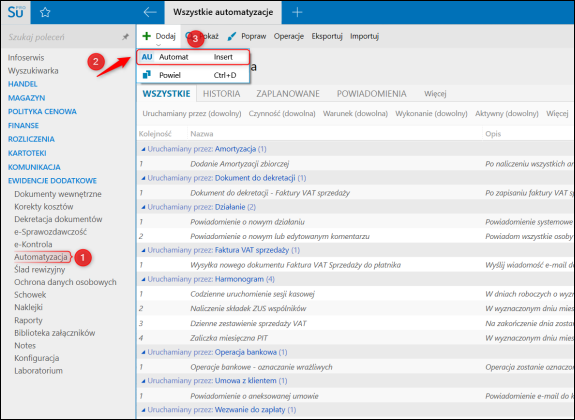
2. Nadać nazwę, opis automatu i wprowadzić moment uruchamiania obiektu Po zapisaniu obiektu – Faktura VAT sprzedaży.
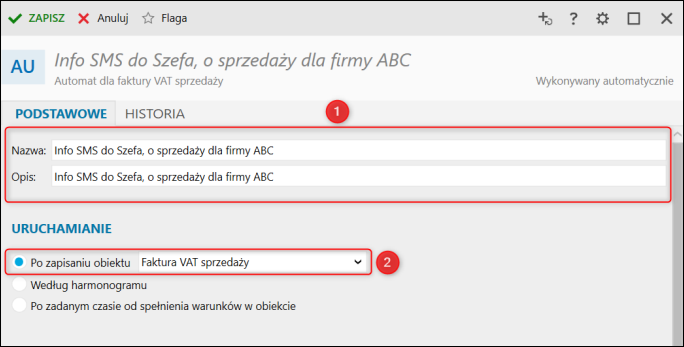
3. W sekcji Warunki wykonania wprowadzić dwa warunki wykonania. W pierwszym kroku w polu Automat zostanie wykonany, gdy – Wszystkie warunki zostaną spełnione. Następnie dodać warunek Obiekt posiada wartość – Rodzaj: Nabywca. W polu Wartość wskazać kartotekę klienta.
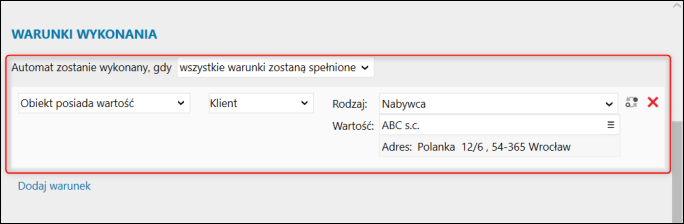
4. Jako Czynności do wykonania wprowadzić Utwórz wiadomość e-mail. Następnie uzupełnić pola:
-
Szablon – w tym polu znajdują się szablony wiadomości pocztowych, które mogą zawierać zdefiniowaną przez użytkownika treść, artykuł opisujący tworzenie szablonów pocztowych znajduję się tutaj
-
Konto pocztowe – w tym polu należy wskazać wcześniej zdefiniowane konto pocztowe, z którego będzie wysyłana wiadomość e-mail, artykuł opisujący dodawanie kont pocztowych w systemie Insert nexo znajduje się tutaj
-
Adresat – w tym polu należy wskazać utworzoną wcześniej w systemie kartotekę Szefa z uzupełnionym adresem e-mail
-
Adres – w tym miejscu należy wskazać, na jaki rodzaj adresu z kartoteki pracownika ma być wysyłana wiadomość e-mail
-
Wyślij natychmiastowo – wskazać opcję według własnych preferencji
-
Dodaj wydruk jako załącznik – w tym polu należy określić czy do wiadomości ma być dodawany załącznik, jeśli tak to wybrać odpowiedni Wzorze wydruku, na podstawie którego będzie generowany załącznik
-
Nie wykonuj, gdy brak zgody – w tym polu należy określić, czy automat ma sprawdzać zgody na przetwarzanie danych przed wysyłką wiadomości, artykuł opisujący cele i zgody na przetwarzanie danych znajduję się tutaj.
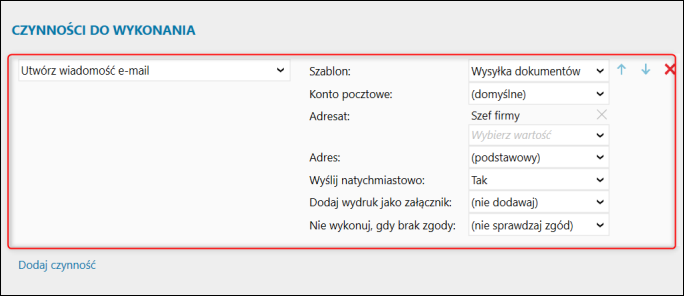
5. W sekcji Szczegóły wykonania wprowadzić ustawienia dotyczące sposobu wykonania, wykonawcy czynności i momentu wykonania automatu. Zapisać automat.
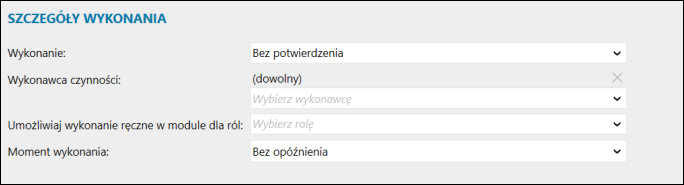
Artykuł należy do zbioru zagadnień Przykładowe wykorzystanie automatów w systemie InsERT nexo.
Pomoc zdalna
Nasz konsultant połączy się z Twoim komputerem, by udzielić niezbędnej pomocy.
teleKonsultant
Kupując abonament na teleKonsultanta, zyskujesz telefoniczną pomoc eksperta oraz szereg innych usług.
Forum użytkowników
Wymień się uwagami i doświadczeniami z innymi użytkownikami systemów InsERT.
